USB OTG кабель позволяет смартфонам и планшетам Android подключать внешние USB-устройства, такие как флешки, клавиатуры или мыши. Он помогает расширить память и удобно передавать данные, особенно когда нет Wi-Fi или Bluetooth. Давайте разберем, как подключить флешку к смартфону Android через USB OTG кабель.
Для начала убедитесь, что ваш смартфон или планшет поддерживают USB OTG функцию. Купите OTG кабель и подключите его к адаптеру Micro USB или USB Type-C, в зависимости от вашего устройства.
Затем подключите флешку к другому концу кабеля. Флешка должна загореться или мигнуть, а на вашем Android устройстве появится уведомление о подключении внешнего устройства. Возможно, вам нужно будет разрешить доступ к флешке, следуя инструкциям на экране.
После успешного подключения, вы сможете открыть файловый менеджер на вашем устройстве Android и просмотреть содержимое флешки. Вы сможете копировать файлы с флешки на ваше устройство или наоборот, отправлять файлы с вашего устройства на флешку. Файлы, сохраненные на флешке, будут отображаться только тогда, когда флешка подключена к вашему устройству.
Не все Android-устройства и версии Android поддерживают USB OTG функцию. Перед приобретением OTG кабеля убедитесь в его совместимости с вашим устройством. Если ваше устройство не поддерживает OTG функцию, можно воспользоваться другими способами расширения памяти, например, облачным или сетевым хранилищем.
Подготовка к подключению

Для подключения флешки к смартфону Android через USB OTG кабель нужно выполнить несколько шагов:
- Проверьте, поддерживает ли ваш смартфон работу с USB OTG кабелем, информацию можно найти в документации или на сайте производителя.
- Приобретите USB OTG кабель, если его у вас еще нет. Он имеет разъем USB Type-A на одном конце и разъем Micro-USB или USB Type-C на другом конце, в зависимости от модели вашего смартфона.
- Убедитесь, что ваша флешка работает исправно, подключив ее к компьютеру и проверив, что компьютер распознает и читает файлы с нее.
- Установите на свой смартфон приложение для работы с файлами, которое позволяет подключать внешние устройства через USB OTG, например, ES File Explorer, Total Commander или Solid Explorer.
После выполнения этих шагов вы сможете подключить флешку к смартфону через USB OTG кабель и использовать ее для передачи и сохранения файлов.
Установка драйверов и проверка совместимости
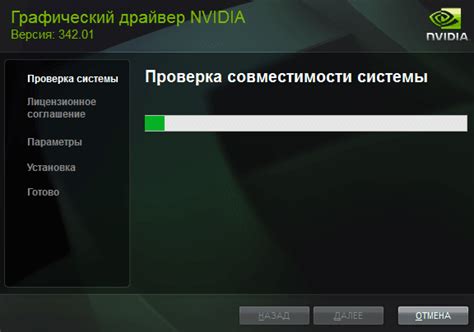
Перед подключением флешки к смартфону убедитесь, что у вас установлены необходимые драйверы для совместимости устройств. Обычно, Android смартфоны автоматически распознают и устанавливают драйверы при подключении.
Если возникли проблемы с распознаванием флешки, попробуйте установить дополнительные драйверы вручную. Следуйте инструкциям производителя вашего смартфона или загляните на официальный сайт разработчика для загрузки необходимых драйверов.
После установки или проверки драйверов, нужно убедиться, что ваша флешка совместима со смартфоном. Проверьте, поддерживает ли ваш телефон функцию USB OTG, найдя спецификации устройства на сайте производителя или в руководстве пользователя.
Также удостоверьтесь, что ваша флешка имеет формат FAT32 или exFAT, так как большинство смартфонов поддерживают эти форматы. При подключении флешки к телефону через USB OTG кабель помните, что некоторые флешки могут не сразу распознаваться смартфоном, поэтому может потребоваться время на установку и распознавание.
Выбор и покупка USB OTG кабеля

| Для надежного подключения и безопасной передачи данных выбирайте кабели от проверенных производителей, с хорошей репутацией и положительными отзывами. | |
| Цена | Существует большое разнообразие кабелей по ценам, поэтому выберите вариант, который соответствует вашему бюджету. Обратите внимание, что более высокая цена не всегда указывает на лучшее качество. |
OTG кабель можно приобрести в специализированных магазинах электроники, онлайн-магазинах или у официальных дилеров. Перед покупкой рекомендуется изучить отзывы других пользователей и проверить подлинность товара.
Выбрав подходящий usb otg кабель, вы сможете легко подключать флешку к смартфону Android и расширить функциональность своего устройства.
Подключение флешки к смартфону

Для передачи файлов с флешки на смартфон или на внешний накопитель используйте USB OTG кабель. Он позволяет подключать различные устройства к смартфону, включая флешки.
Убедитесь, что ваш смартфон поддерживает USB OTG функцию, проверив спецификации устройства или настройки системы.
Для подключения используйте следующие шаги:
- Подключите USB OTG кабель к смартфону, вставив один конец кабеля в разъем вашего смартфона.
- Вставьте флешку в свободный USB порт на другом конце кабеля.
- Когда флешка будет успешно подключена к смартфону, устройство ее обнаружит. Разрешите доступ к флешке для продолжения.
- Откройте файловый менеджер на своем смартфоне. Обычно его иконка находится на главном экране или в меню приложений.
- В файловом менеджере найдите раздел "Внешние устройства" или "USB Storage". Внутри этого раздела вы обнаружите флешку.
- Нажмите на флешку, чтобы открыть ее содержимое. Здесь вы сможете просматривать, копировать, перемещать и удалять файлы, как на компьютере.
После работы с флешкой отключите ее от смартфона. Перейдите в файловый менеджер, найдите раздел "Внешние устройства" или "USB Storage", нажмите на него правой кнопкой мыши и выберите опцию "Отключить". Осторожно отсоедините USB OTG кабель от смартфона и флешки.
Теперь вы знаете, как подключить флешку к вашему смартфону через USB OTG кабель. Наслаждайтесь удобством передачи и сохранения данных на вашем устройстве!
Настройка смартфона для работы с флешкой

Для подключения флешки к смартфону Android выполните несколько простых действий. Мы расскажем, как настроить ваш смартфон для работы с внешним накопителем.
Убедитесь, что у вас есть USB OTG кабель для подключения флешки к смартфону. Кабель можно купить в магазинах или онлайн.
1. Проверьте, поддерживает ли ваш смартфон функцию USB OTG. Информацию можно найти в спецификациях устройства или в настройках системы.
2. Подключите USB OTG кабель к смартфону. Должно появиться уведомление о подключенном устройстве. Если уведомления нет, проверьте правильность подключения кабеля.
3. Подключите флешку к свободному порту USB на кабеле. Убедитесь, что она работает корректно.
4. После подключения флешки к смартфону, откройте раздел "Настройки".
5. Найдите вкладку "Хранилище или Память" в разделе "Настройки" для управления подключенными накопителями.
6. В разделе "Хранилище или Память" выберите "Внешнее хранилище" или "USB".
7. Если флешка подключена правильно, она будет отображена в списке подключенных устройств.
8. Выберите флешку из списка и выполните нужные действия, такие как просмотр, копирование или перемещение файлов.
Теперь ваш смартфон готов к работе с флешкой через USB OTG кабель. Не забывайте безопасно извлекать флешку из устройства после использования.
Передача файлов между флешкой и смартфоном
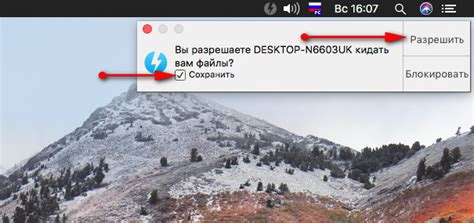
Подключение флешки к смартфону Android с помощью USB OTG кабеля позволяет удобно передавать файлы между устройствами. Для этого следуйте ряду простых шагов:
1. Подключите USB OTG кабель к смартфону и флешке: В один конец USB OTG кабеля вставьте маленький разъем в порт вашего смартфона Android. В другой конец вставьте обычный USB-разъем флешки.
2. Откройте файловый менеджер: На вашем смартфоне найдите и откройте файловый менеджер. Большинство устройств имеют встроенный файловый менеджер, но вы также можете установить сторонние приложения для этой цели.
3. Найдите флешку: В файловом менеджере найдите раздел "Внешний накопитель" или "USB-устройства". Там вы должны увидеть имя вашей флешки или ее содержимое.
4. Выберите и скопируйте файлы: При помощи файлового менеджера выберите нужные файлы, которые вы хотите скопировать с флешки на смартфон или наоборот. Это делается путем длительного нажатия на файл и выбора опции "Копировать" или "Вырезать".
5. Вставьте файлы: Перейдите в нужную папку на вашем смартфоне и вставьте файлы с флешки. Сделайте это, снова длительным нажатием на пустое место в папке и выбором опции "Вставить".
Теперь вы успешно передали файлы между флешкой и смартфоном Android с помощью USB OTG кабеля. Повторяя эти шаги, вы можете передавать файлы в обоих направлениях без необходимости использования компьютера.
Особенности работы с флешкой на смартфоне

Подключение флешки к смартфону через USB OTG кабель позволяет расширить память устройства и удобно хранить данные. Однако перед использованием флешки на смартфоне есть несколько важных моментов.
- Совместимость: Убедитесь, что ваш смартфон поддерживает USB OTG перед покупкой кабеля и флешки.
- Форматирование: Флешку нужно отформатировать в FAT32 или exFAT для совместимости с Android. При этом все данные на флешке будут удалены, поэтому сделайте резервные копии заранее.
- Поддержка файлов: Убедитесь, что ваш смартфон поддерживает нужные типы файлов с флешки.
- Безопасное извлечение: Нажмите на кнопку "Извлечь устройство" после использования флешки.
- Ограничения по памяти: Проверьте спецификации вашего устройства для объема памяти, который поддерживается.
Следуя этим рекомендациям, вы сможете эффективно использовать флешку на своем смартфоне.